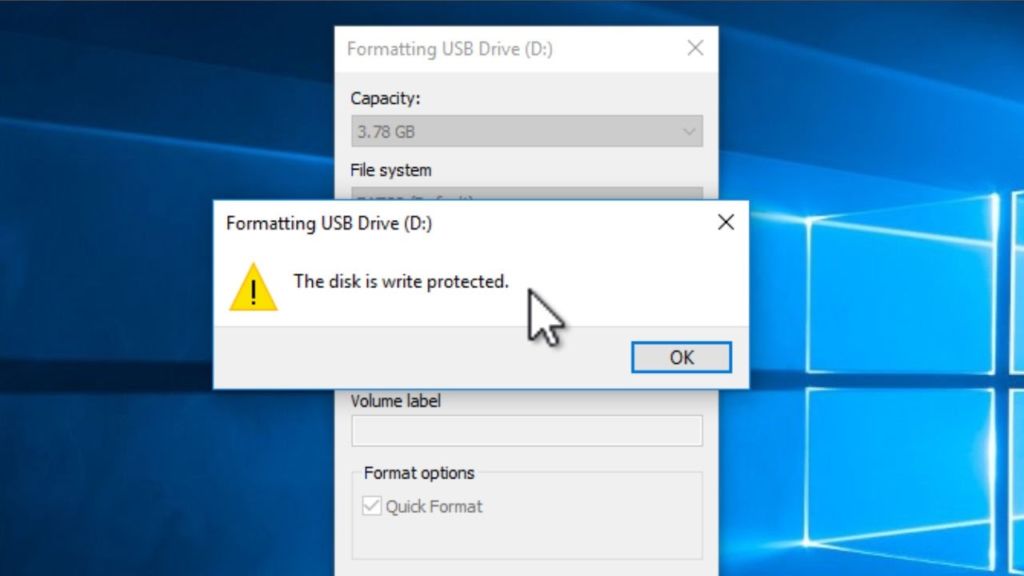Подключая свою флешку USB или карту SD к замечательному компьютеру можно оказаться в ситуации, когда имеющиеся на этом ПК вирусы испортят ваши данные. Включив защиту от записи на SD-карте или USB-накопителе, вы можете добавить еще один уровень безопасности для защиты своих данных.
- Откройте «Выполнить», нажав Win + R. , оттуда введите «diskpart» и нажмите Enter .
- Затем вы получите «Контроль аккаунтов пользователей». Нажмите Да для продолжения.
- Теперь введите команду «list disk» и нажмите Enter.
- Найдите в списке свой накопитель. Например, посмотрите размер диска, чтобы определить, какой диск соответствует нужному накопителю.
- Затем выберите накопитель с помощью select disk. Например, если к компьютеру или ноутбуку подключен только один накопитель в дополнение к системному, этот дополнительный накопитель с большой вероятностью получит позицию Disk 1. Поэтому командой выбора этого диска является select Disk 1.
- Чтобы включить защиту от записи, введите attributes disk set readonly и нажмите Enter для ее запуска.
- Нажмите Enter, чтобы выйти из программы.
С этого момента на вашем накопителе будет включена защита от записи.
Многие SD-карты и некоторые флэш-накопители USB имеют встроенный физический переключатель, позволяющий включать или выключать механизм защиты от записи. Поместите этот переключатель в положение блокировки записи, чтобы включить его.